PhotoScissors是一個簡單好用又免費的圖片線上去背工具。如果你臨時想去替圖片去背,手頭上又沒有常用的軟體的話,可以試試PhotoScissors。
STEP.1
首先我們點擊[Upload Image]來上傳我們的圖片。

STEP.2
第一次進入的話,會有簡單的教學,大家可以稍微的看一下。
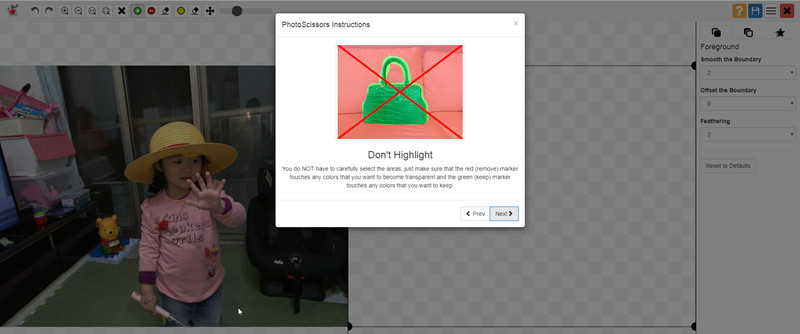
STEP.3
有用過的類似工具的朋友應該很熟了。沒用過的朋友也不用擔心,像這類型線上去背的服務,做法都差不多。都是用綠線畫出我們要保留的地方,用紅線畫出我們要刪除的地方,剩下的就讓系統自己去判斷。

STEP.4
經由PhotoScissors判斷過的畫面,會即時的出現在右側。這裡我們會看到還有一些要刪除的地方,同樣的,我們再用紅筆在這些沒有刪去的地方劃一下。
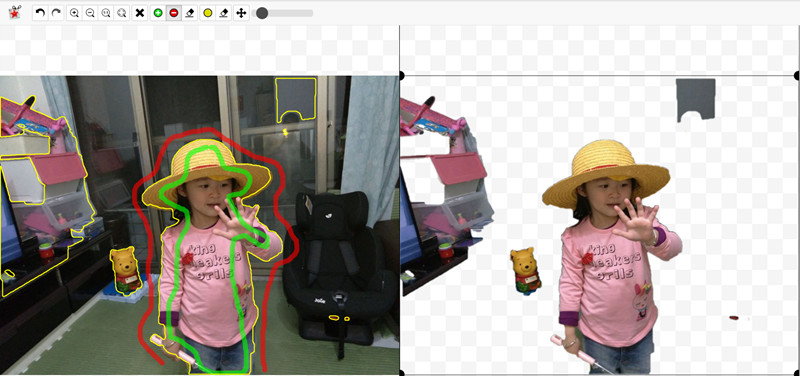
STEP.5
我們可以從右側的即時預覽中開上看出改變。像這樣就清的差不多了。
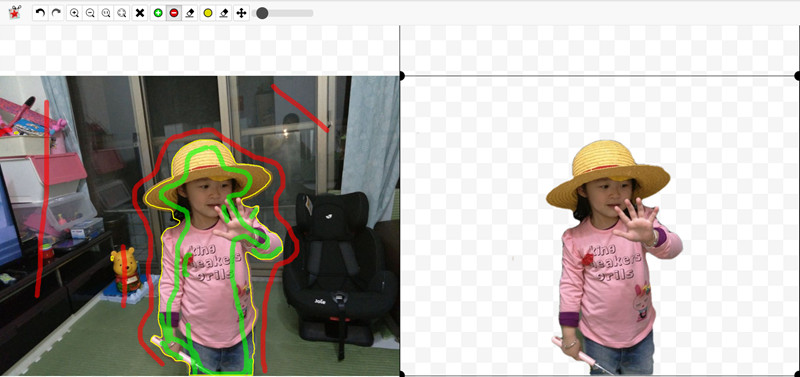
STEP.6
接著,我們把目光往右移一些,這裡還有幾個可以設定的地方。
Smooth the Boundary是讓抓取的邊界更平滑柔順。一般我都是設定10
Offset the Boundary是指讓抓取的邊界往外或往內移動一點點,這裡我設定成1
Feathering是邊緣羽化的程度,也有人說是柔邊,這裡我設定成2
這幾個部份同樣會即時的反應在圖片上,所以多試個幾個,就能試出我們理想的效果。
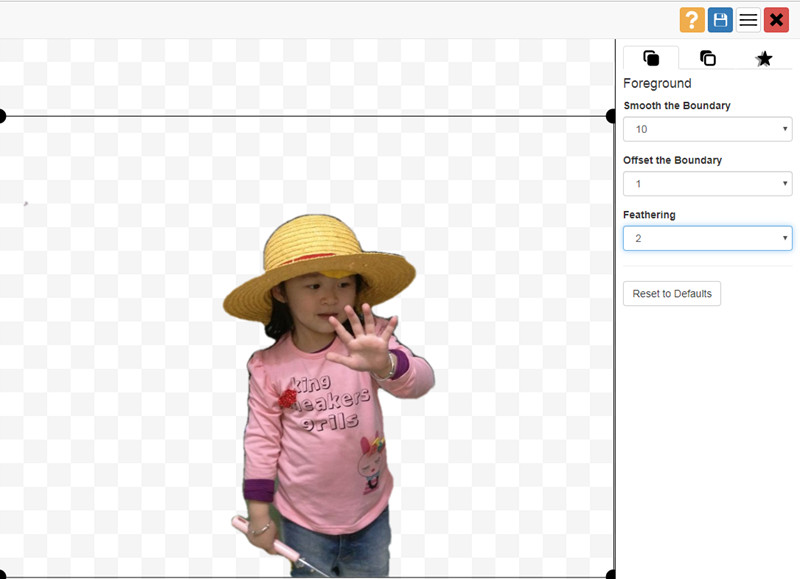
STEP.7
PhotoScissors還有提供套用背景的服務。我們可以在Background的下拉選單中,選擇[Image],從[Select Image]的按鈕來上傳我們要套用的背景。這裡我用的就是紅綠燈顏色的小屋。
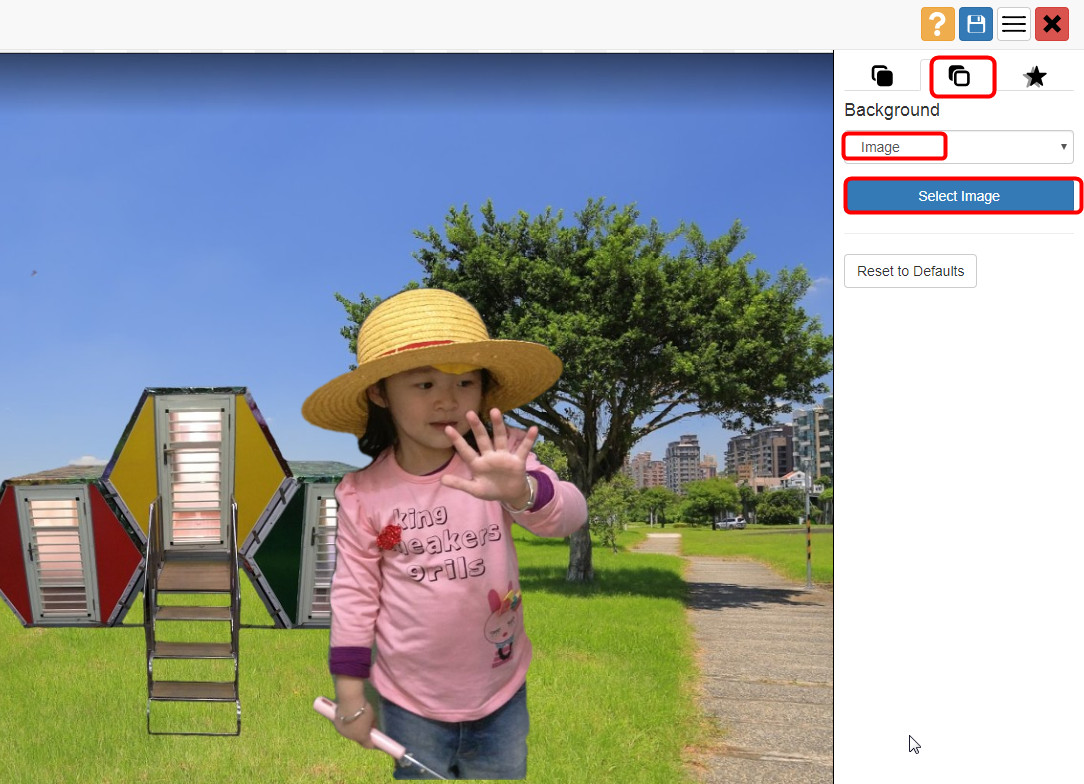
STEP.8
也有可以勾選Shadow來開啟陰影的功能。同樣的,在這裡設定的選項,都會即時的反應在圖片上。

STEP.9
最後,我們要下載的時候,記得要回到Backgroun這裡,選擇Transparent,再點上方的儲存圖示按鈕,這樣下載圖片的照片才會是背景透明的png檔。
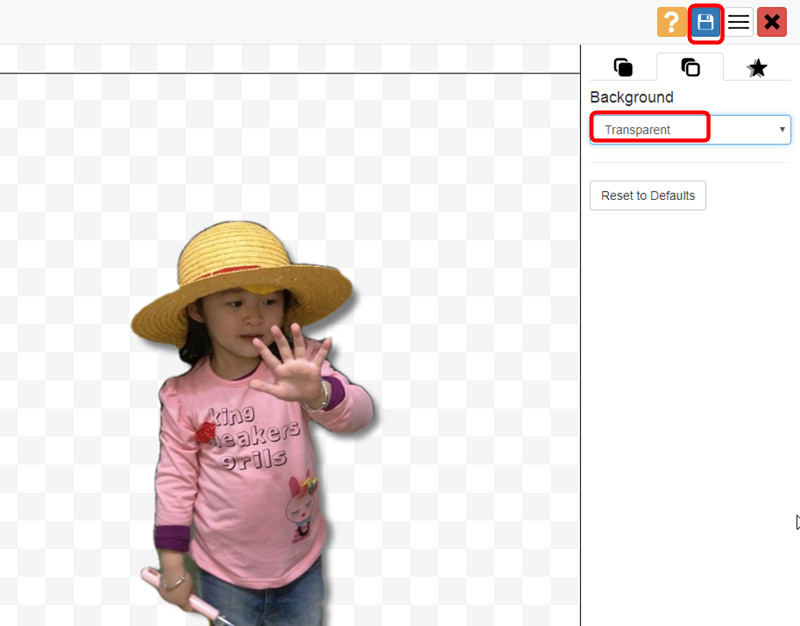
只要時間允許的話,我一般都還是用PHOTOCAP替圖片去背,自個慢慢的修,這樣做出來的圖片,跟用線上工具去背出來的圖片,在細節上的效果不太一樣。
另線上去背的工具之前也有介紹過幾款,大家也可以參考一下
Remove.bg,超強的線上人像去背工具,5秒自動去背
youtube-沒想到吧,用豆包給圖片去背,居然這麼簡單
補充資料
網站名稱:PhotoScissors
網站語系:英文
網站連結:https://online.photoscissors.com/